

2024年08月22日

LINEスケジュールで管理したいけど、管理方法や作成手順が わからない方も多いのではないでしょうか。
イベント機能やカレンダー機能など似たような管理機能が多くあるので、どれを使用して管理したらいいのかわからないですよね。
LINEスケジュールを活用すれば、LINEアプリ内でスケジュールの作成から管理、編集まで行えます。
普段使い慣れているLINEでスケジュール管理をしたい方はぜひ本記事を参考にしながら一緒にスケジュールを作成してみてください。
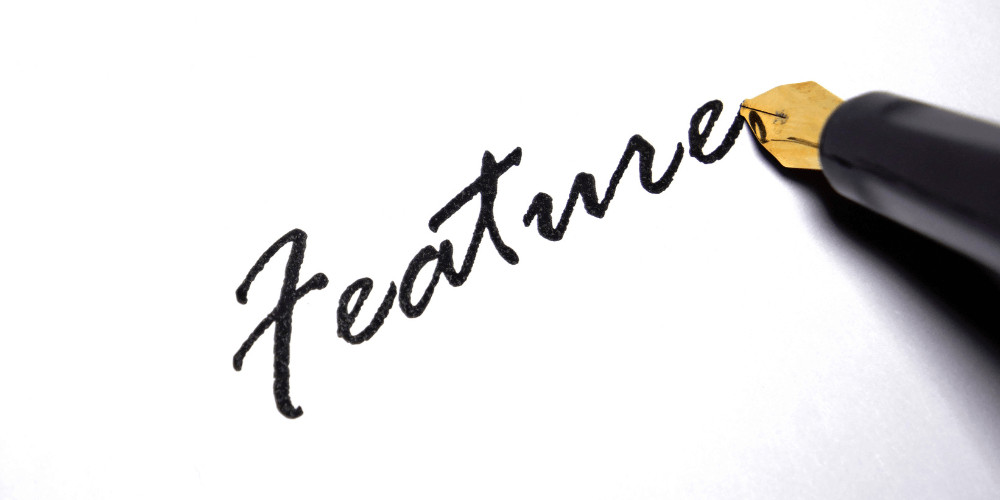
まずは、LINEスケジュールでできることや特徴は、以下の3点です。
特徴の1つ目は、LINE内でスケジュール管理ができるという点です。
日本において、多くの人々がチャットツールとしてLINEアプリを利用しています。
LINEの特徴として、新たに別のアプリやツールをダウンロードしなくても、LINEスケジュールの機能が利用できるのが特徴です。
他のスケジュール共有アプリでは、共有を望む全員がそのアプリをインストールする必要があります。
一方で、LINEは国内利用率が全年代で92.5%を誇る国内一位のSNSメディアであるため、普段から頻繁に使われており、通知も見落としが少ないです。
普段から身近なツールとして利用されていることもあり、スケジュール管理も手軽に行えるのも特徴です。
特徴の2つ目は、スケジュールの回答した人がわかるという点です。
LINEスケジュールには、それぞれの回答者の名前が表示される機能が備わっています。
このシステムは、LINEを介したコミュニケーションになっているため、回答者の情報が全参加者に共有されます。
そのため、未回答の参加者を迅速に特定し、必要に応じて再びアクションを促すことが可能です。
多くの日程調整ツールでは匿名性が保たれますが、名前が公開されることにより、より効率的にスケジュールの詳細調整が行えます。
特徴の3つ目が、スケジュールの共有がシンプルで簡単であるという点です。
グループチャットを利用している場合、スケジュールをすぐに共有できます。
受け取った通知に対しては「○△×」の3つの選択で返答ができるため、手軽に参加の意志を示せます。さらに、何かコメントを加えたいときは、そのスケジュール共有画面で送ることができます。
スケジュールを作成した人だけでなく、参加者全員が各自の返答を確認できるため、必要に応じて日程の調整を素早く行なえるのもLINEスケジュールならではの特徴です。
また、別のイベントを企画する際にも、これまでの回答内容を参照して計画を立てることができます。
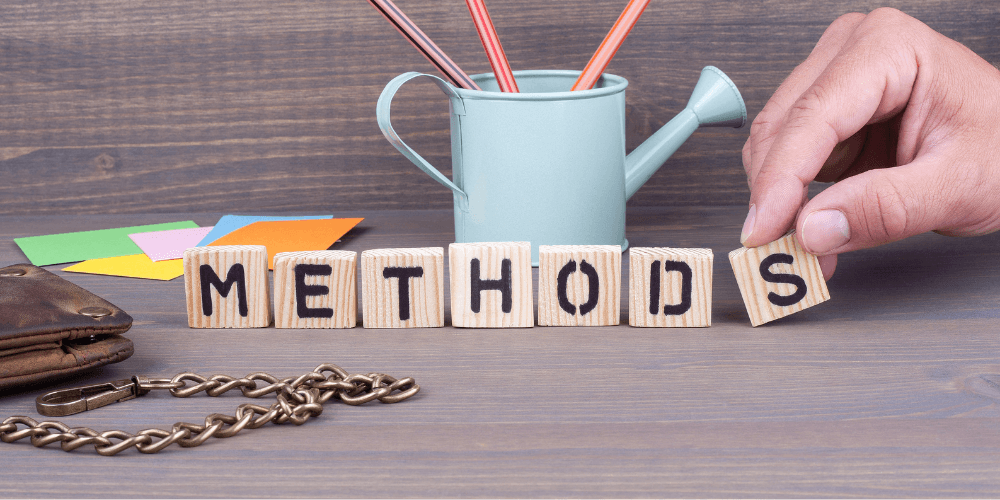
多くの方が日常的にLINEを使っていますが、LINEスケジュールを活用している人は少ないかもしれません。
そこで、LINEスケジュールの便利な使い方を「作成者側」と「回答者側」に分けてそれぞれ紹介します。
LINEスケジュールを理解し活用できるようになれば、ビジネスや私生活での計画立てもスムーズに行なえるでしょう。
LINEスケジュールの一般的な使い方として、グループチャットを通じて情報を共有する方法があります。
この方法では、チャットの参加者が各自で回答や確認を行なえます。
作成手順は以下の通りです。
①チャットアプリを開き、左下の「+」マークを押して「日程調整」を選択
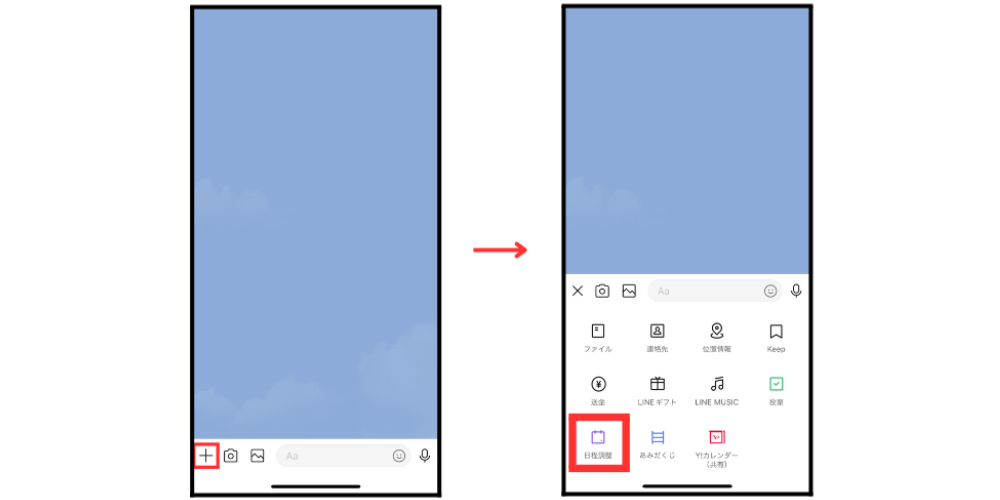
②「イベント名」と「イベント内容」を入力
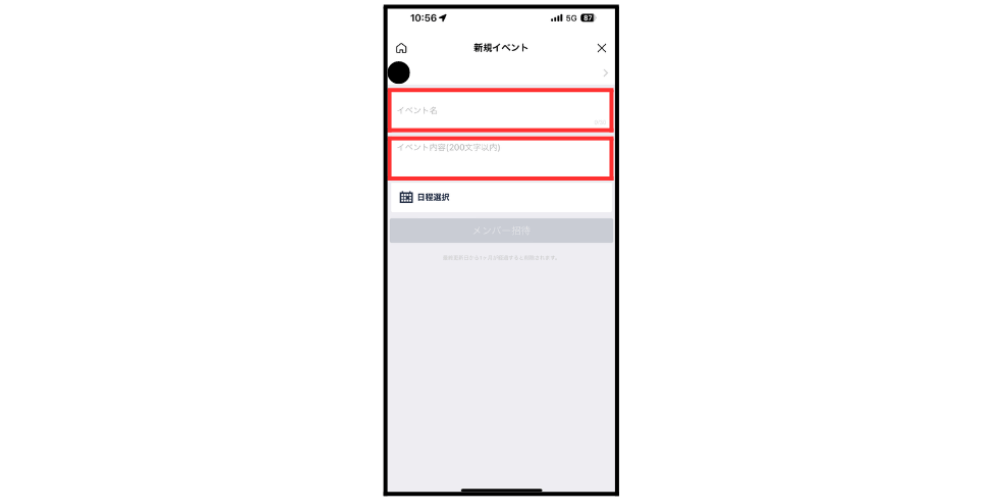
③「日程選択」をクリックし候補となる日程を選び「選択」をタップ
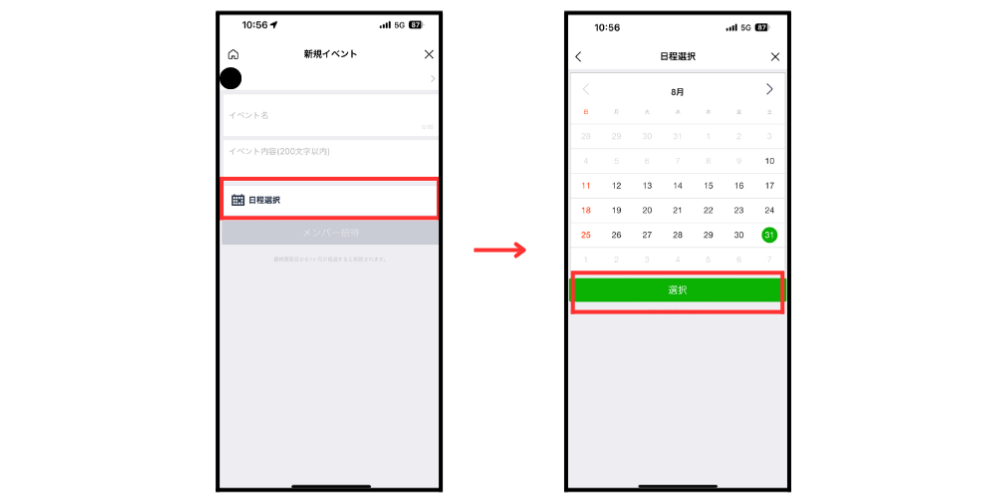
④「メンバー招待」をタップし「送信」をしたらスケジュール作成完了
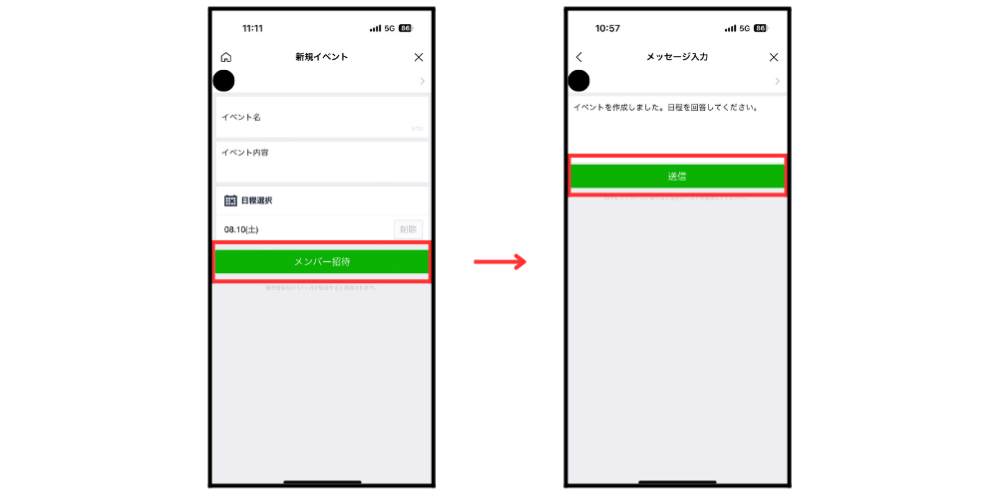
上記のステップを踏むことで、グループチャットの参加者全員に通知が送られ、「ノート」セクションにも情報が掲載されます。
回答が集まった後、スケジュールを調整して開催日を確定し、速やかにメンバーに報告しましょう。
このように、LINEスケジュールの作成者の手順は、シンプルで簡単に行なえるので、イベント事や共有したいことがある場合にとても便利です。
次に、回答者の使用方法は以下の手順になります。
①スケジュール作成後「通知」が届く
②「今すぐ確認」をタップし「日程選択」をタップし回答
③「○△×」から選び「選択」をタップして回答完了
また、コメント欄を利用してコメントを残すことも可能です。例えば、△を選んだ理由を明記することで、スケジュールの作成者が計画を立てやすくなります。
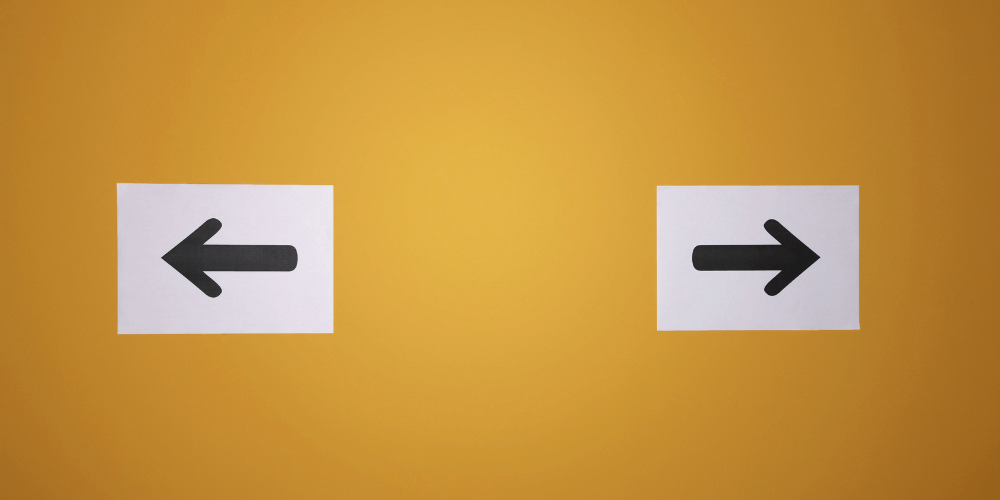
LINEスケジュールとイベント機能は、どちらも予定管理として役立つ機能ですが、いくつかの違いがあります。
まず、LINEスケジュールは個人の日程管理やグループ内での具体的な予定調整に特化しており、具体的な予定の設定や参加者の回答管理が閲覧でき、スケジュール管理が円滑に行なえる機能です。
一方、LINEイベント機能は、トークルームごとにカレンダーを作成し、そのカレンダーに予定を登録できる点が特徴です。
イベントの日時を設定し、期日が近づくと参加者に通知する機能を備えており、一対一のトークルームやグループで予定を共有するのに適しています。

メリットの1つ目は、LINEアプリ内で直接利用できることです。
国内利用者数と利用率ランキングともに国内1位のSNSメディアであるため、年齢問わず多くの方が利用しています。
LINEのアプリを登録している人であれば、誰でもLINEスケジュールを作成・編集・管理ができます。
メリットの2つ目は、高い回答率が見込めるという点です。
スケジュール機能では、誰が回答したかが一目で確認できるため、日程調整が円滑になる特徴もあり、LINEを日常的に使用しているため、高い回答率が期待できます。
さらに、イベントの作成者だけでなく、他の参加者も回答を見ることができたり、リンクをコピーして他のチャットメンバーに共有することも可能です。
メリットの3つ目は、LINEスケジュールにはリマインド機能がついているという点です。
イベントの作成者だけでなく、他の参加者も回答を見ることができたり、リンクをコピーして他のチャットメンバーに共有することも可能です。
また、リマインド機能が搭載されているため、イベント開始の数週間前から直前まで、好きなタイミングでリマインダーを設定できます。
日々の使用が多いLINEにスケジュール機能があることで、より効率的な時間管理が可能になります。

デメリットの1つ目は、全メンバーからの回答が得られない可能性もある点が挙げられます。
通知が届いているにも関わらず、何らかの理由で未回答の人もいます。この場合、グループチャットで催促を行なうと、場の空気が悪くなる恐れがあるので注意しましょう。
回答数が明らかに少ない場合には、個別のチャットにてメッセージを送る配慮が求められます。
デメリットの2つ目は、作成者が回答を受け取った際に通知がされないという点です。
ここで重要なのは、締め切り前に回答状況を確認することです。
新たにグループメンバーを追加した後の日程調整では、新規メンバーに通知が行かないため、個別に連絡して報告しなければなりません。
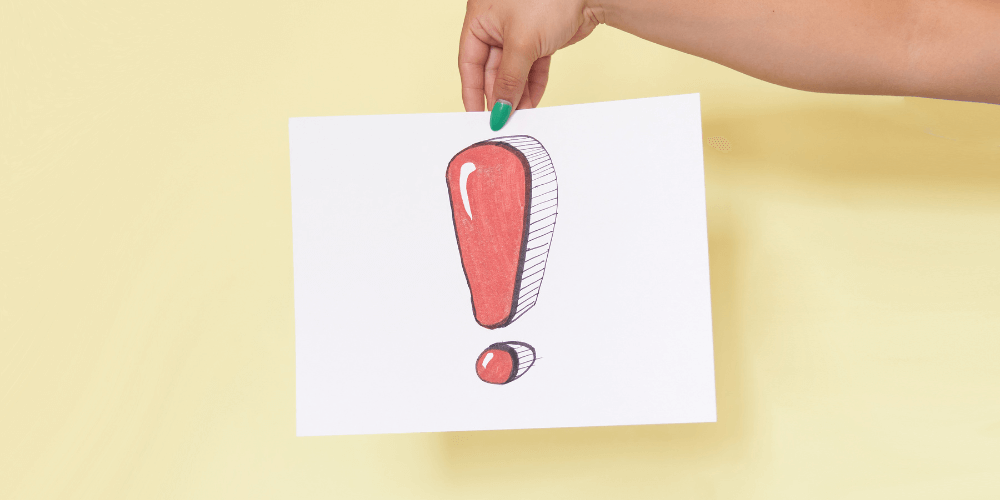
注意点の1つ目は、時間指定ができない点です。
LINEスケジュールを使用する際、日付の選択は可能ですが、具体的な時間を設定する機能はありません。
たとえば、日付のみ「19日、20日、21日」と選ぶことは可能ですが、「19日の13時から、20日の14時から、21日の15時から」といった具体的な時間でのスケジュール設定はできません。
時間を明記したい場合は、イベント作成時点で概要欄に、「15時開始予定」や「14時集合」といった情報を記入すると効果的です。
注意点の2つ目は、スマホでしか管理できない点です。
LINEには、スマートフォンアプリとパソコン版の2つのバージョンが存在します。ただし、LINEスケジュール機能はスマートフォンアプリでのみ使用可能です。
スマートフォンアプリで設定されたスケジュールのURLを、パソコン版で開こうとしてもアクセスはできないため事前に把握しておきましょう。
注意点の3つ目は、回答期限で自動締切機能がない点です。
LINEスケジュールでは、「特定の日付までに回答してください」という形で回答期限を直接設ける機能はありません。
もし、回答期限を設けたい場合、イベントの詳細セクションに「○日までにご回答お願いします」とコメント欄にて明記するなど工夫しましょう。
また、設定した期限が過ぎても回答がない場合、個別に連絡を送ることが効果的です。
なお、自動で回答を締め切る機能や、回答の通知が届く設定はないため、イベントの主催者は定期的に参加者の状況を確認し、必要に応じて参加者に連絡を取ることが必要です。
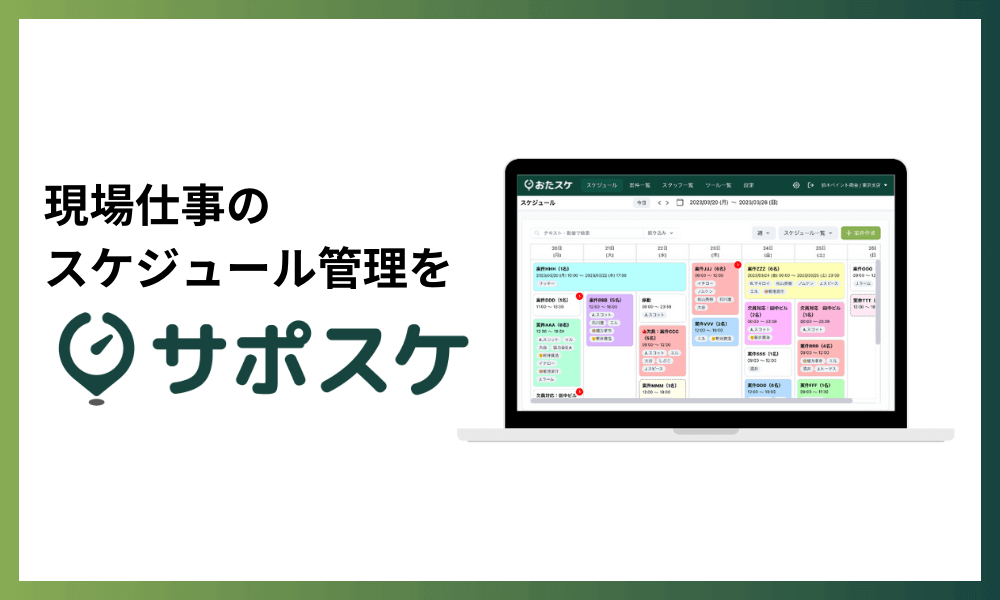
今回は、LINEスケジュール管理を共有する方法について解説してきました。
LINEスケジュールは、 LINEアプリさえダウンロードしていればアプリ内でスケジュールの作成から管理まででき、回答した人もわかる便利なスケジュール管理ツールです。
しかし、スケジュール日付指定で管理はできますが、時間指定まではできないといったデメリットもあります。
また、スケジュール管理だけに特化したツールを利用したい方は「サポスケ」がおすすめです。
サポスケは、現場仕事向けに作られた、シンプルなスケジュール管理サービスです。
気になる方は、無料で資料を配布しているのでぜひ受け取ってみてください。

サポスケについて、実際の画面を確認しながら更に詳細を知ることができます。
是非お気軽に資料をダウンロードしてください。